win10斯巴達浏覽器電子墨水筆記功能怎麼使用?微軟前幾天推送了win10預覽版10049系統,其中添加了全新的斯巴達浏覽器。下面小編和大家分享win10斯巴達浏覽器電子墨水筆記功能使用教程圖解這篇文章,教大家如何使用好windows10斯巴達浏覽器電子墨水筆記功能。
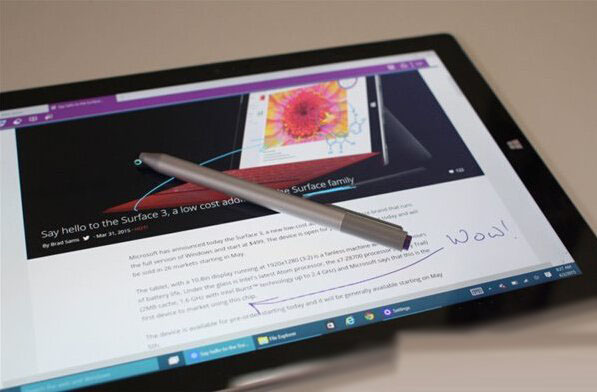
首先需要提問,電子墨水筆記是什麼?在這種情況下通常需要手寫筆,這意味著在使用斯巴達浏覽器浏覽任何網頁時都能使用筆記功能,允許用戶使用頂部的工具描繪,並可以輕松分享。
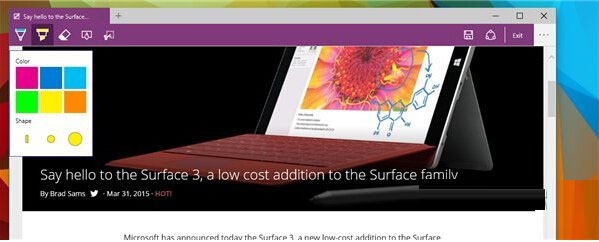
要使用該功能需要先點擊斯巴達浏覽器右上角的筆記按鈕,一旦開啟新模式,網頁上方將出現紫色區域,在左上方會有畫筆選項,如果你經常使用OneNote,就會明白這是筆記。
在畫筆選區:
第一個是鋼筆,可以改變墨水顏色和筆尖大小。
第二個選項是熒光筆,可以將文字高亮顯示,同樣可以選擇顏色。
第三個按鈕是橡皮擦,還有一鍵清理全部功能。
第四個按鈕是文本注釋功能,可鍵入評論。
最後一個按鈕實現網頁內截圖。
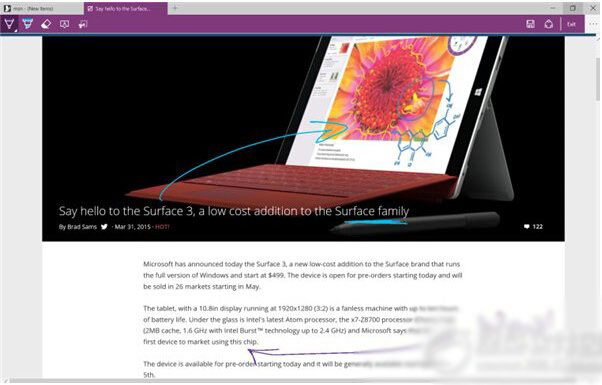
在最頂部右側,分別是保存、分享和退出編輯按鈕。
電子墨水筆記是如此直接了當,輕松分享標記的網頁。比如你可以和其他人探討剛剛發布的Surface 3,分享包括OneNote、郵件和閱讀列表等。